3. Landingspagina vs. contactkaart
Het is belangrijk om te weten dat de informatie die wordt gedeeld door je persoonlijke landingspagina (wat je contactpersonen zien wanneer ze op de kaart tikken) kan verschillen van de informatie op de contactkaart (wat je contactpersonen downloaden).
Je kunt bepalen wat je bestemmingspagina deelt door inhoud toe te voegen, zoals eerder is weergegeven, en de schakelknoppen naast elke koppeling te gebruiken. Als je de knop inschakelt, wordt de contactpersoon weergegeven op de landingspagina en gedeeld op de contactkaart.
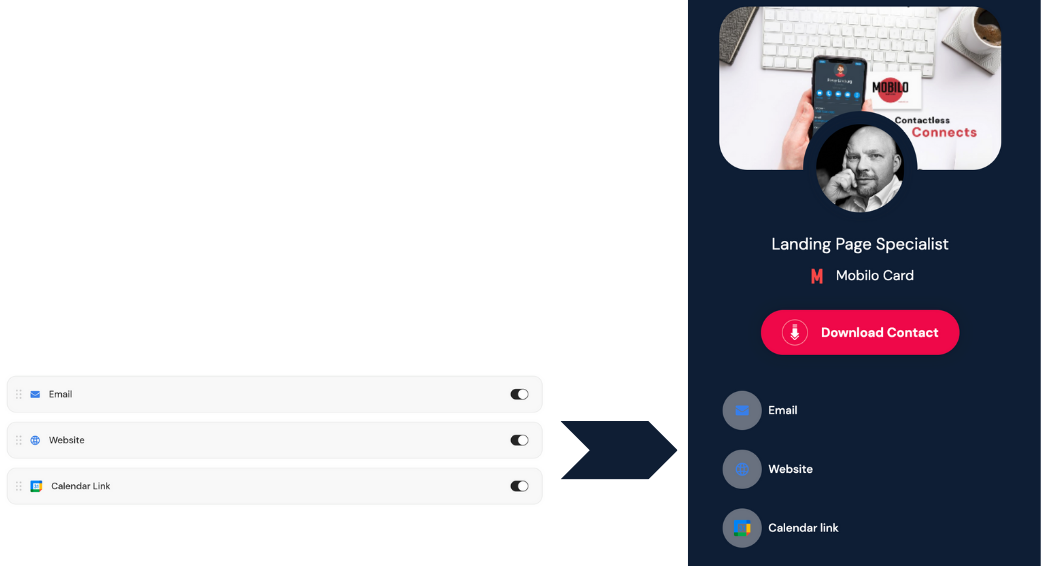
Maar vergeet niet dat als je de toggles uitschakelt, de inhoud van de landingspagina wordt verborgen, maar nog wel wordt gedeeld op de contactkaart.
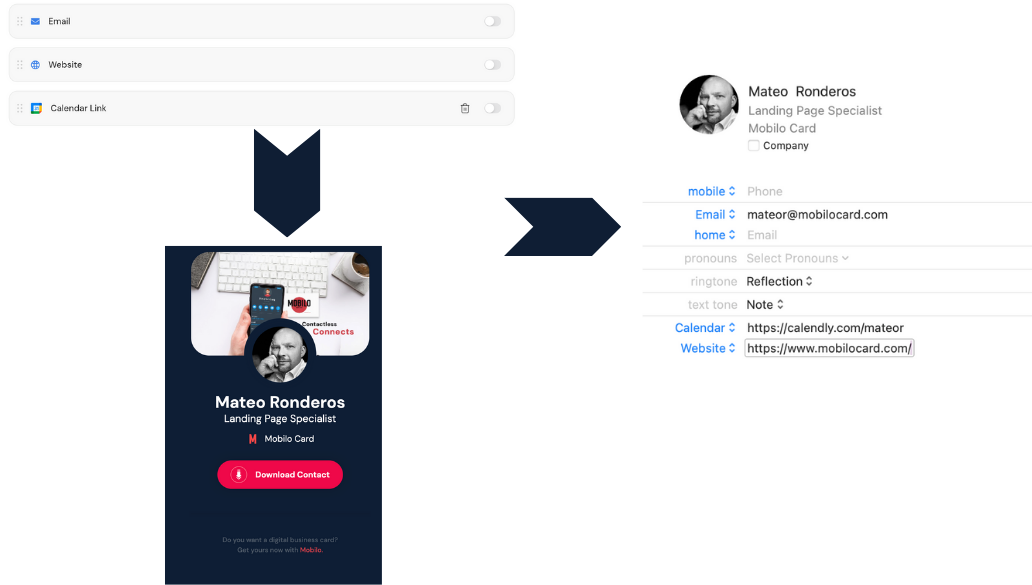
.svg)
